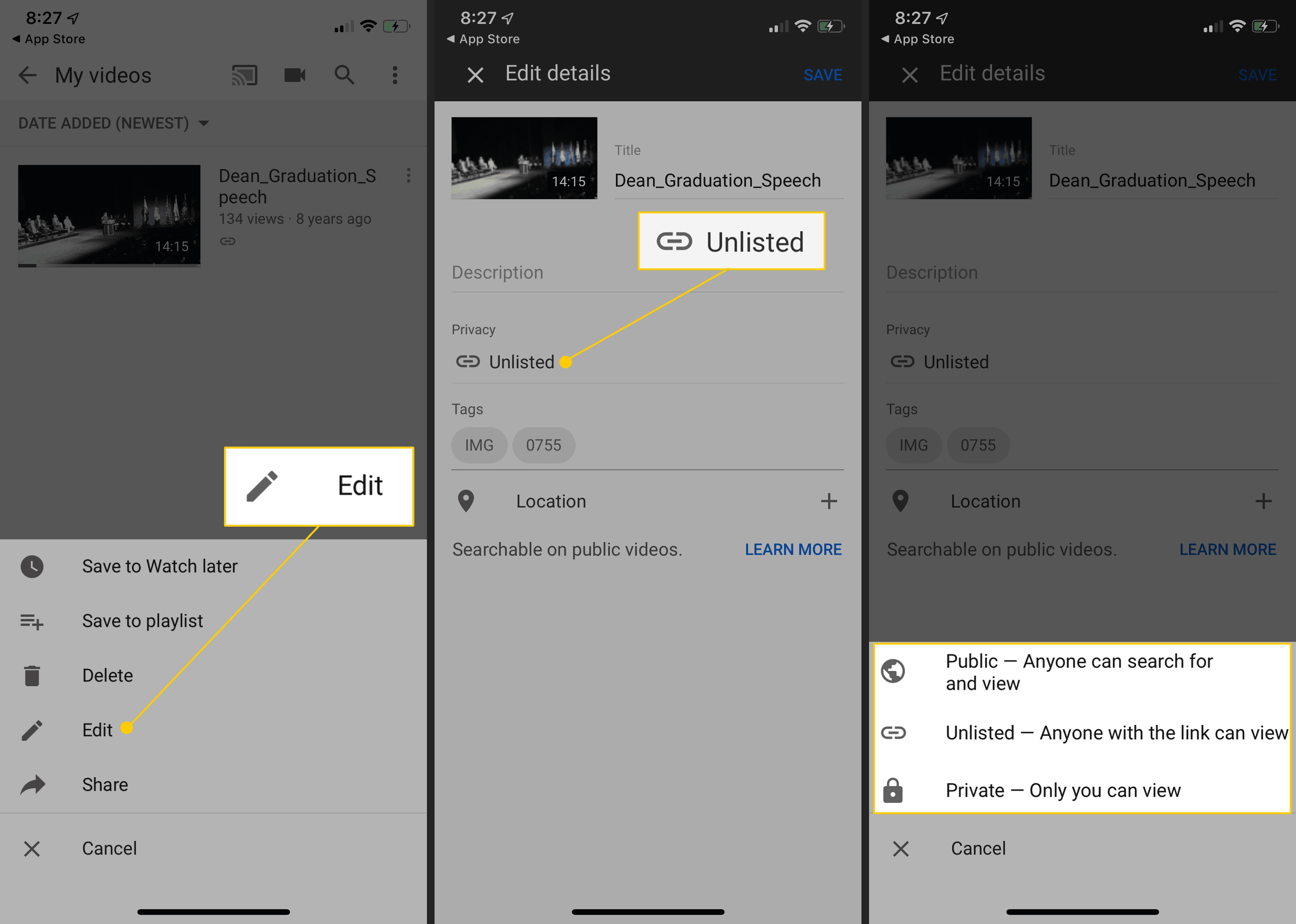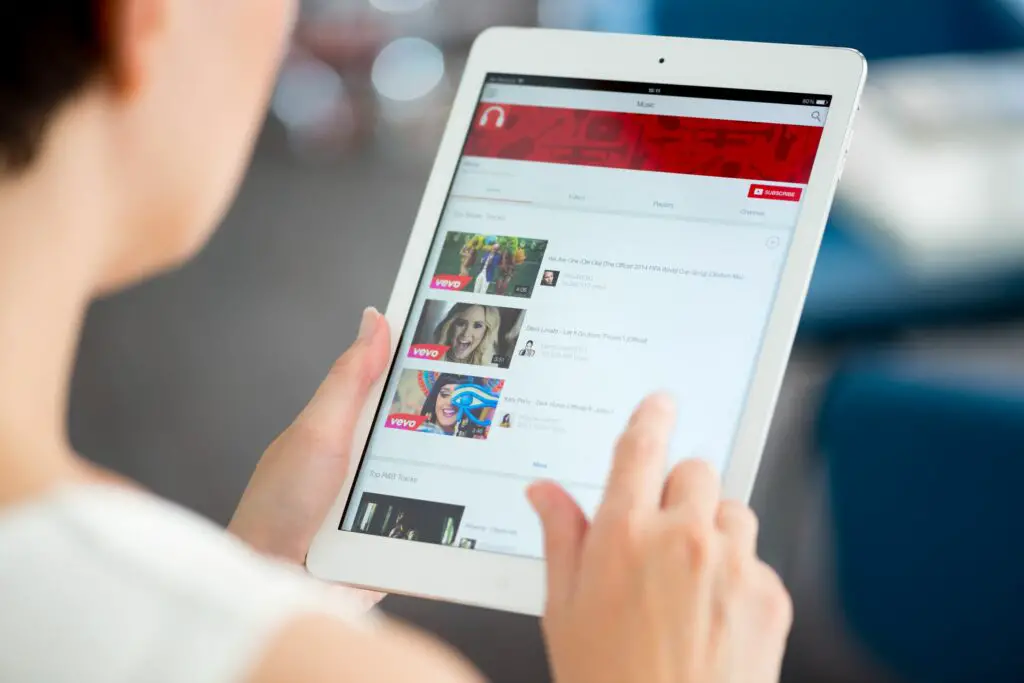
Att ta bort en video från din YouTube-kanal är en snabb process om du vet vilka steg du ska ta. Du kan välja att radera videor permanent. Du kan också dölja videor från allmänheten så att dessa videor kan göras tillgängliga senare. Fortsätt läsa för att lära dig hur du tar bort en video från YouTube.
Hur man tar bort en video från YouTube på en dator
Använd ditt Google-konto för att logga in på YouTube och följ sedan stegen för att ta bort en video från din YouTube-kanal.
-
Öppna en webbläsare och gå till YouTube.
-
Välj Logga in, i det övre högra hörnet på sidan och ange dina Google-kontouppgifter.
-
Välj din Google-konto logotyp i det övre högra hörnet.
-
När rullgardinsmenyn visas väljer du YouTube Studio.
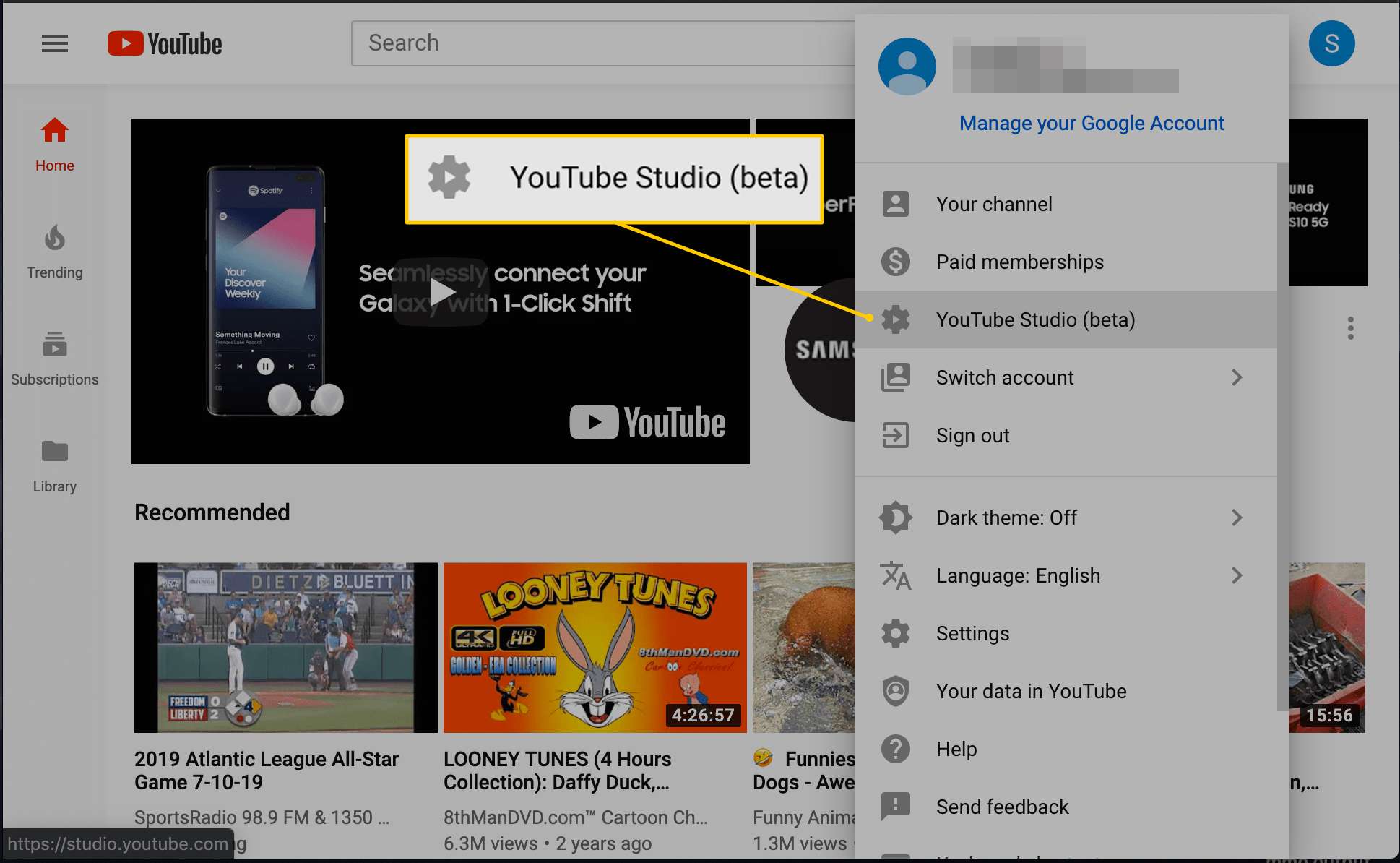
-
YouTube Studio-gränssnittet ska nu visas. Välj videoklipp (ikonen Spela i den vänstra menyfönstret).
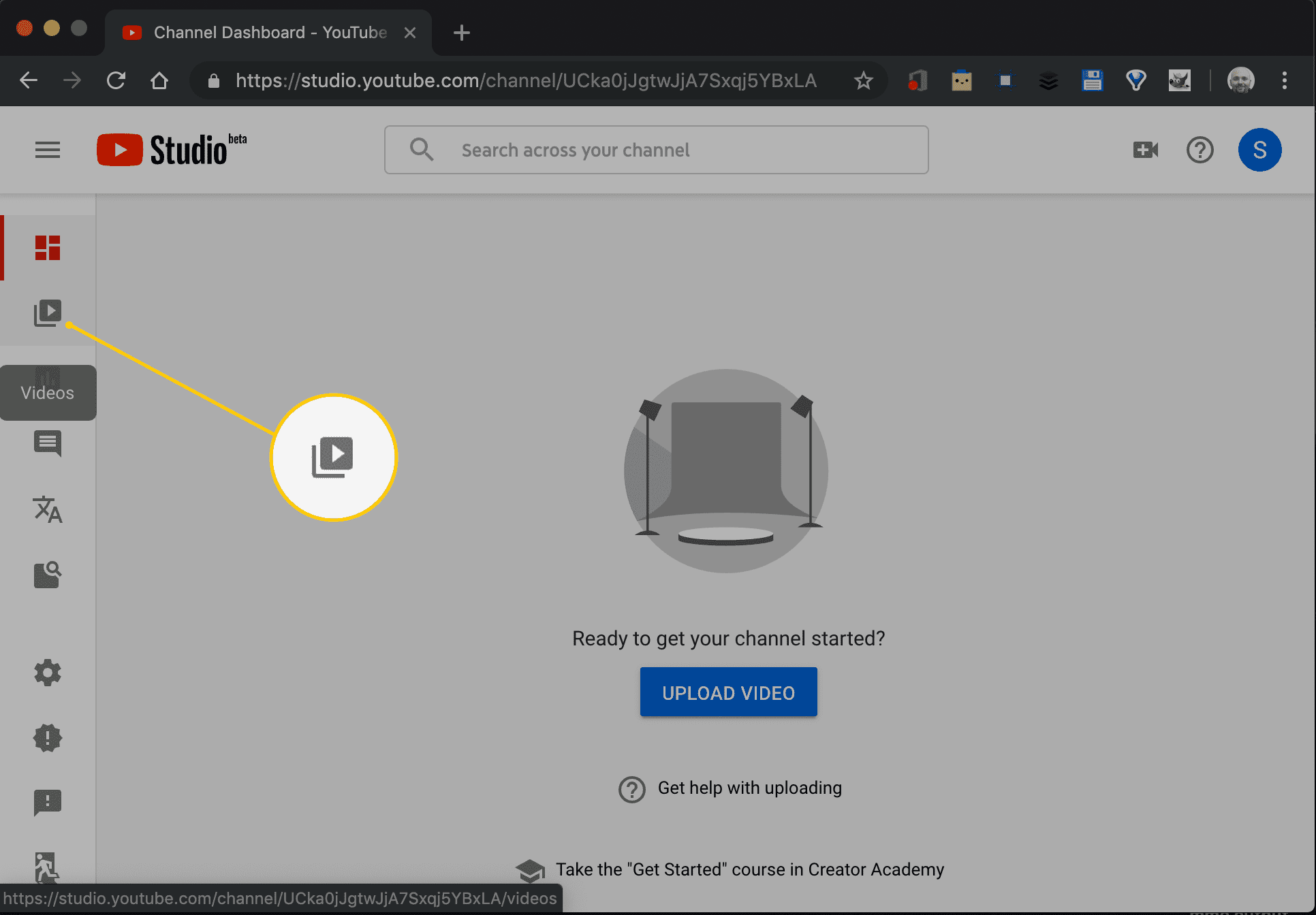
-
En lista över din kanals videor visas. Håll muspekaren över videon du vill radera och välj tre vertikalt inriktade punkter.
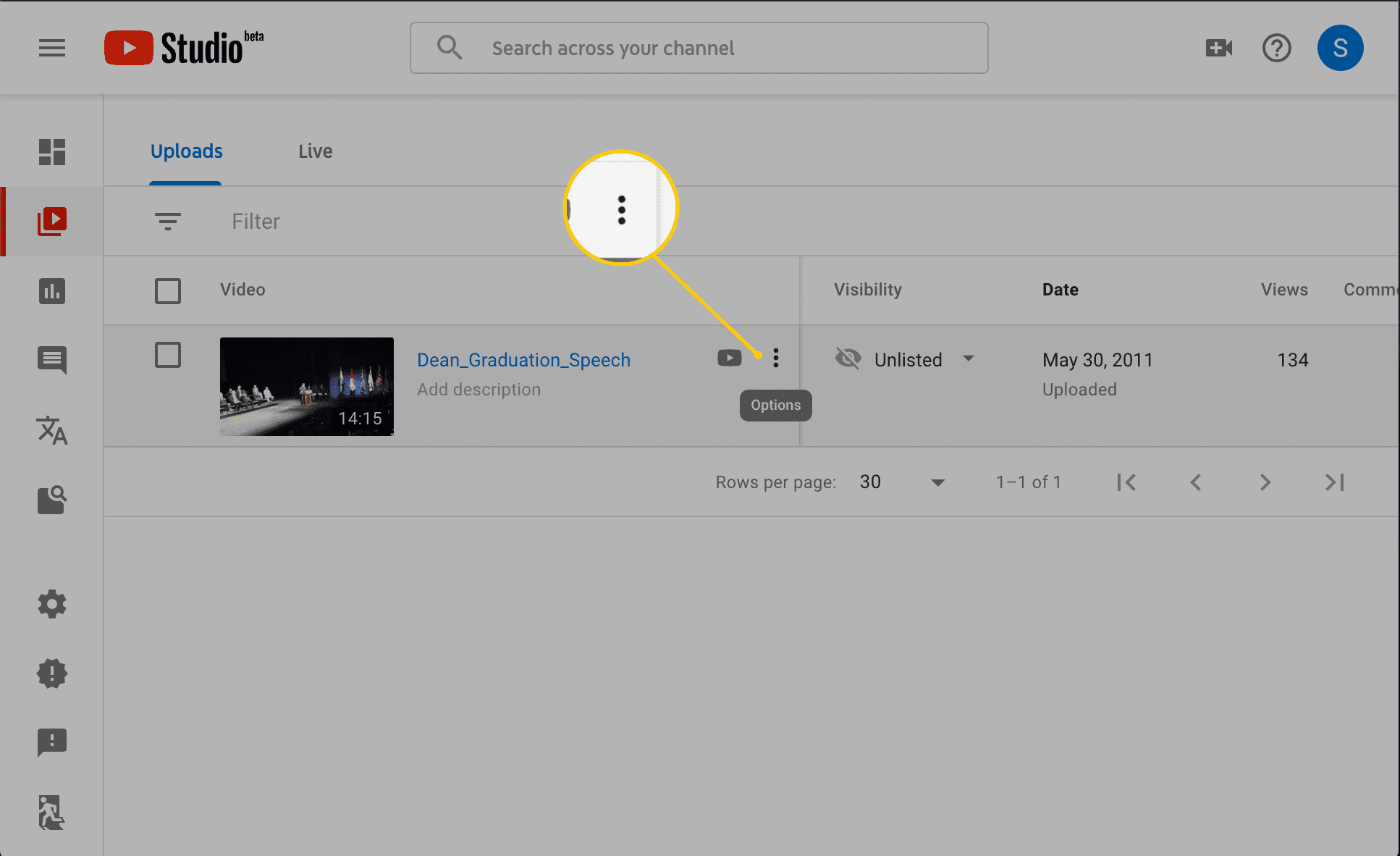
-
Välj Radera.
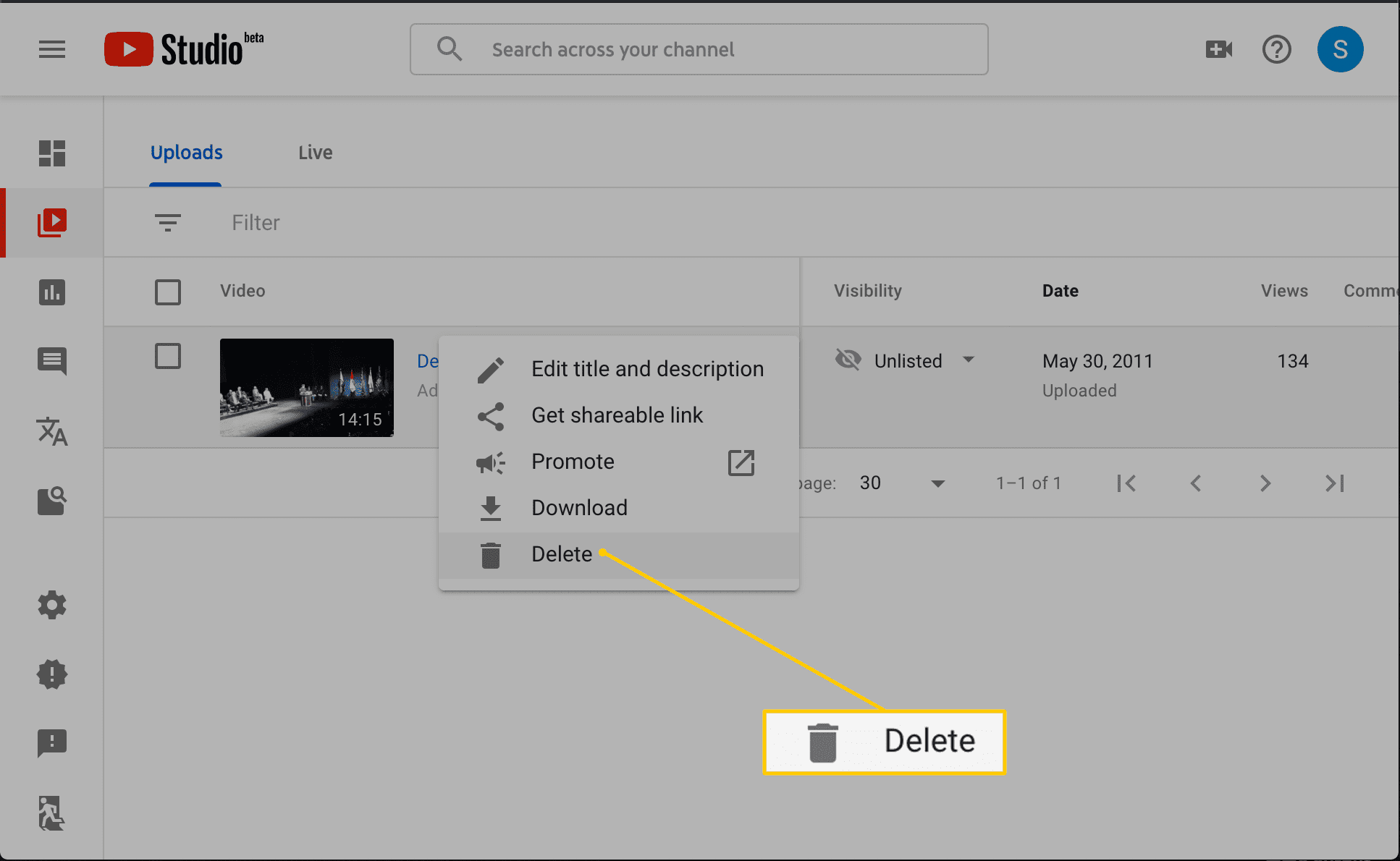
-
Ett popup-fönster visas och frågar om du vill ta bort videon permanent. Markera kryssrutan och notera att du godkänner den slutgiltiga åtgärden.
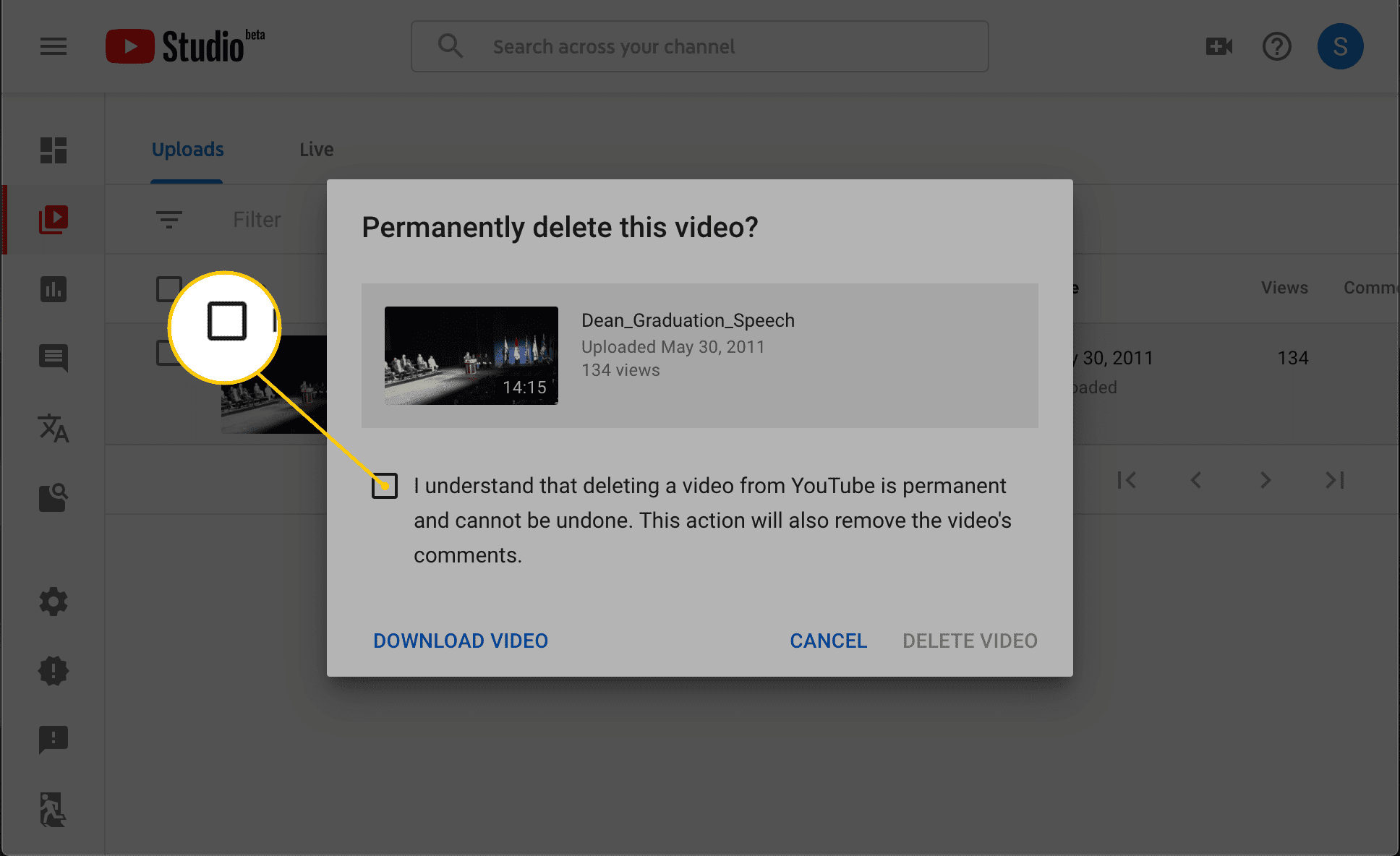
Videon kan inte återställas efter att den har raderats. Välj ladda ner video för att spara en kopia på din dator innan du fortsätter.
-
Välj Radera video för att slutföra processen. Förutom videon tas alla kommentarer, gillar och ogillingar bort. Om du laddar upp videon vid ett senare tillfälle återställs inte denna visningsingång.
Hur man tar bort en video från YouTube med hjälp av mobilappen
När du tar bort en video från YouTube med en Android- eller iOS-enhet är stegen något annorlunda eftersom du arbetar från en app istället för en webbläsare.
-
Öppna YouTube-appen och logga in på ditt Google-konto om det behövs.
-
Knacka Bibliotek, i det nedre högra hörnet på skärmen.
-
Knacka Mina videor.
-
Tryck på tre vertikala prickar bredvid videon du vill ta bort.
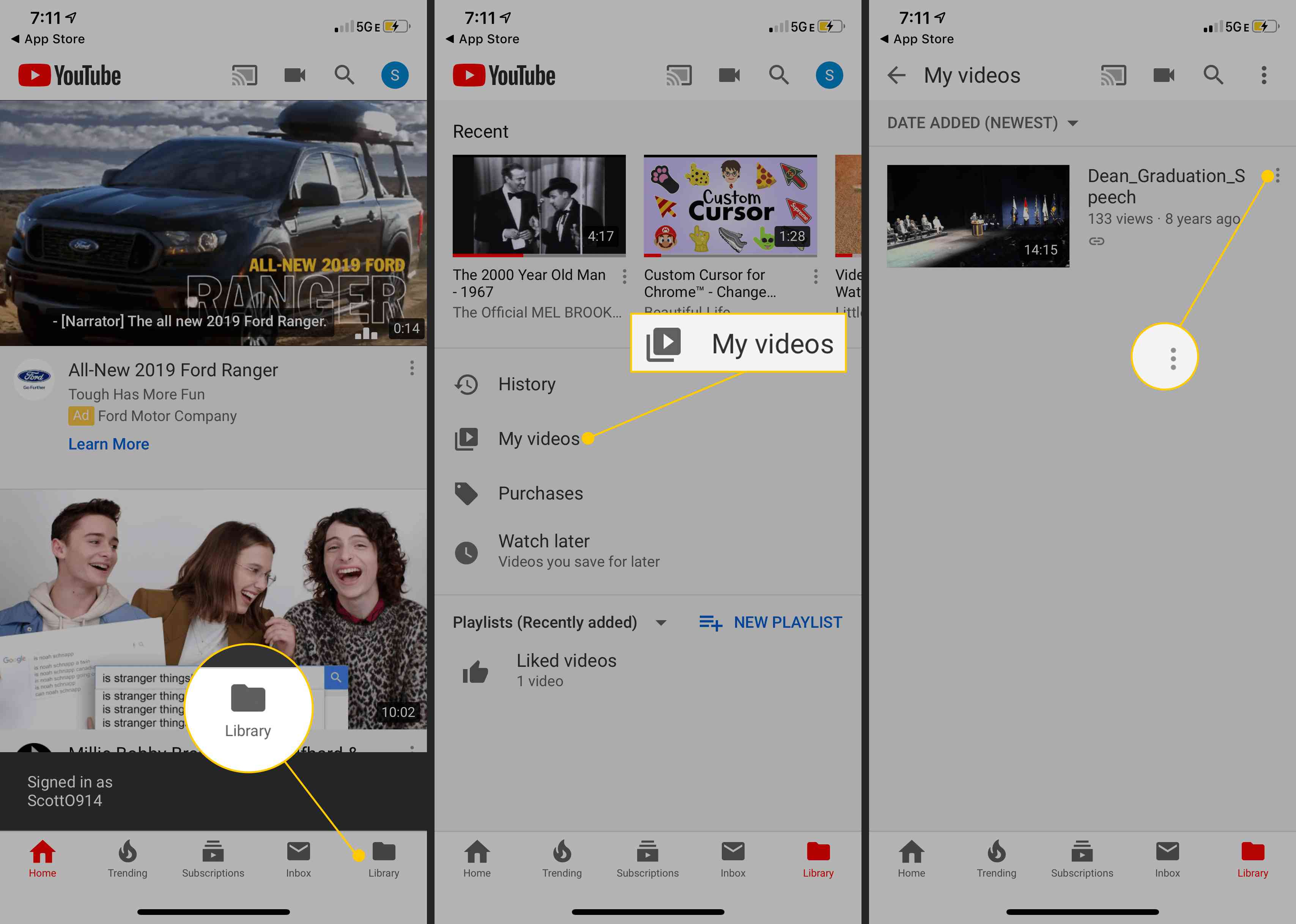
-
Knacka Radera. Videor som raderats med den här metoden kan inte återställas vid ett senare tillfälle. Lagra en version av videon på din dator innan du tar bort den från YouTube.
-
Ett meddelande visas som frågar om du vill radera din uppladdade video. Knacka OK för att slutföra processen.
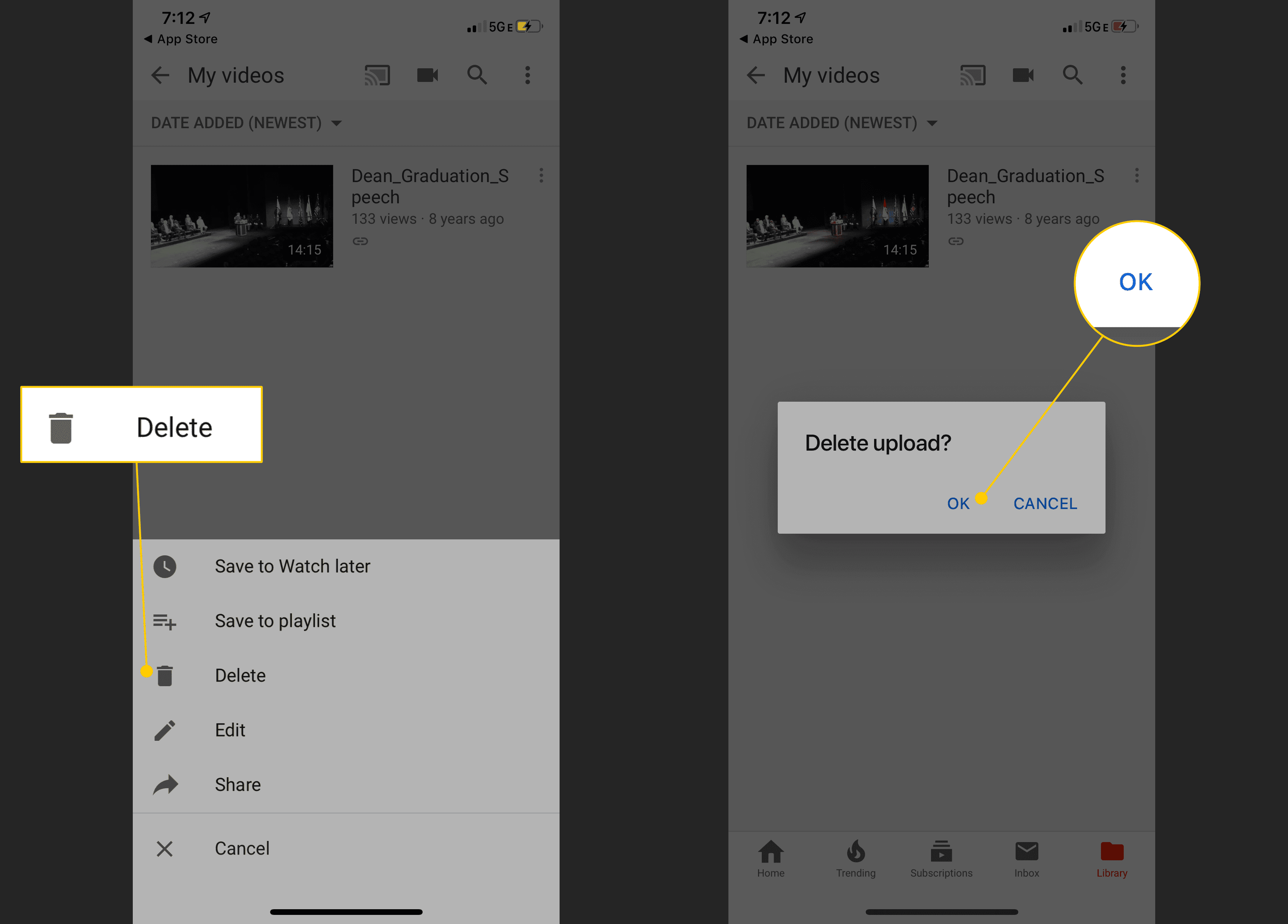
Förutom videon tas alla kommentarer, gillar och ogillingar bort. Om du laddar upp videon vid ett senare tillfälle återställs inte denna visningsingång.
Hur man döljer videor på din YouTube-kanal
Om du vill stoppa vissa videoklipp från att visas i din YouTube-kanal men inte vill radera dessa videoklipp helt kan du göra tricket genom att ändra inställningen Synlighet.
Dölj videor med din webbläsare
-
Återgå till skärmen som visar dina tidigare uppladdade YouTube-videor genom att följa stegen som är specifika för din enhet ovan.
-
Gå till Synlighet och välj det alternativ som visas. En popup-meny visas som innehåller följande tre alternativ: Offentlig, Privat och Olistad.
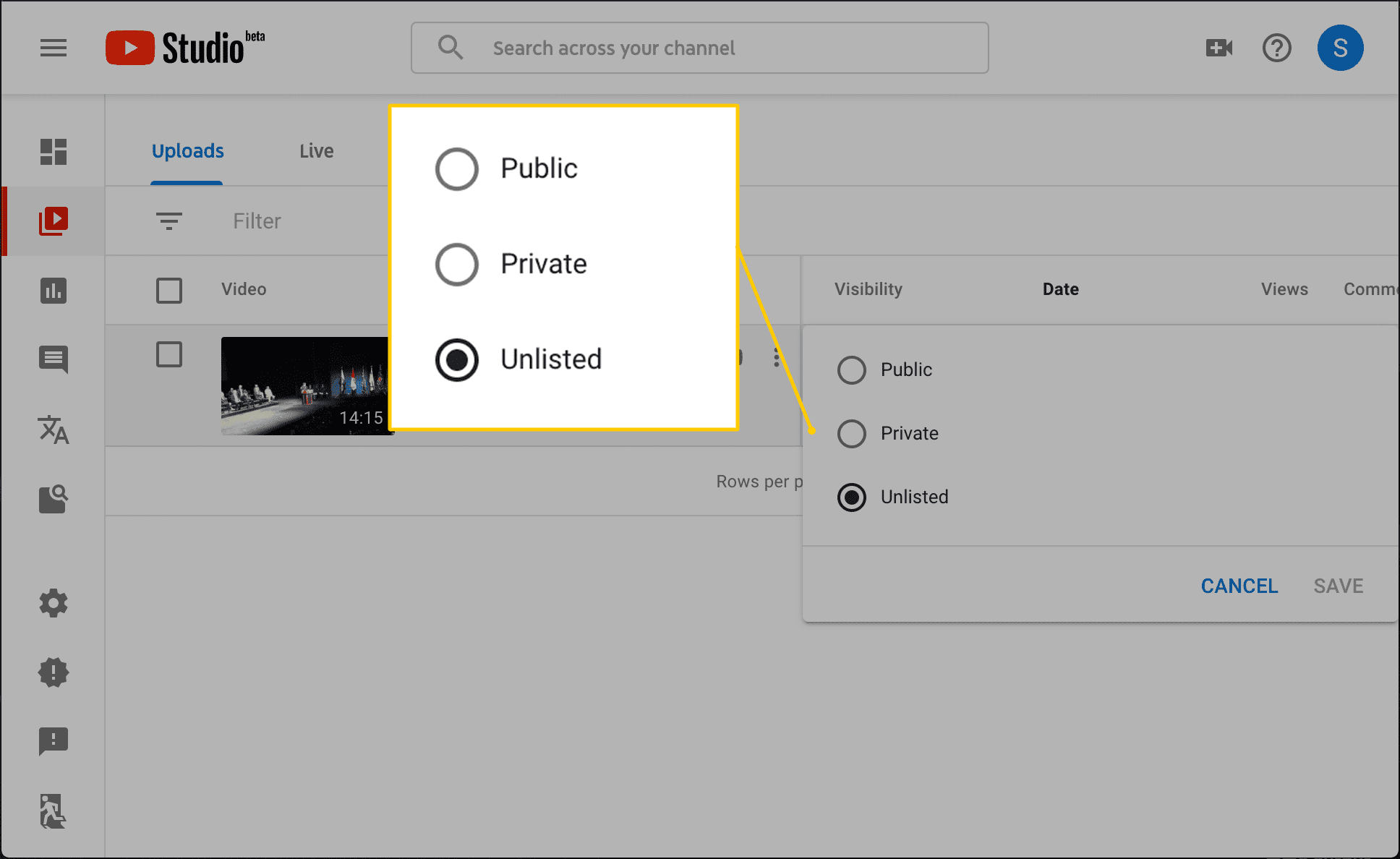
-
Om du vill dölja din video för någon annan än dig själv väljer du Privat. Välj om du vill dölja din video för alla utom personer som har videans direktlänk eller fullständiga URL Olistad.
Dölj videor med hjälp av Android eller iOS YouTube-appen
-
Återgå till skärmen som visar dina tidigare uppladdade YouTube-videor genom att följa stegen som är specifika för din enhet ovan.
-
Tryck på tre vertikala prickar bredvid videon du vill dölja.
-
När popup-menyn visas trycker du lätt på Redigera.
-
Skärmen Redigera detaljer för videon visas. Gå till Integritet och tryck på alternativet. En meny visas längst ner på skärmen.
-
Om du vill dölja din video för någon utom dig själv trycker du på Privat. Om du vill dölja din video från alla andra än de som har videoklippets direktlänk eller fullständiga URL, tryck på Olistad.